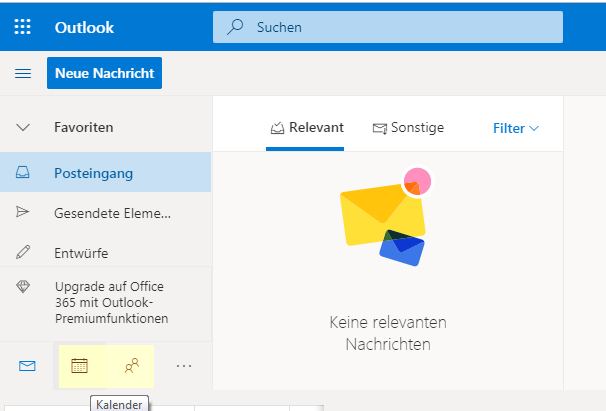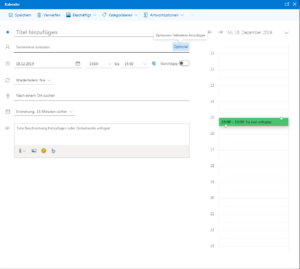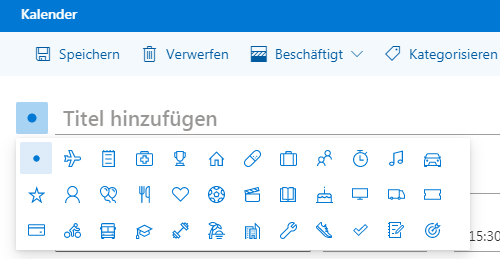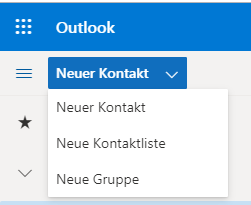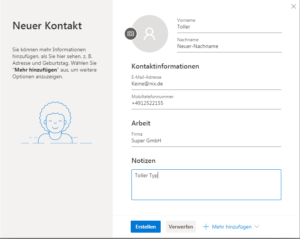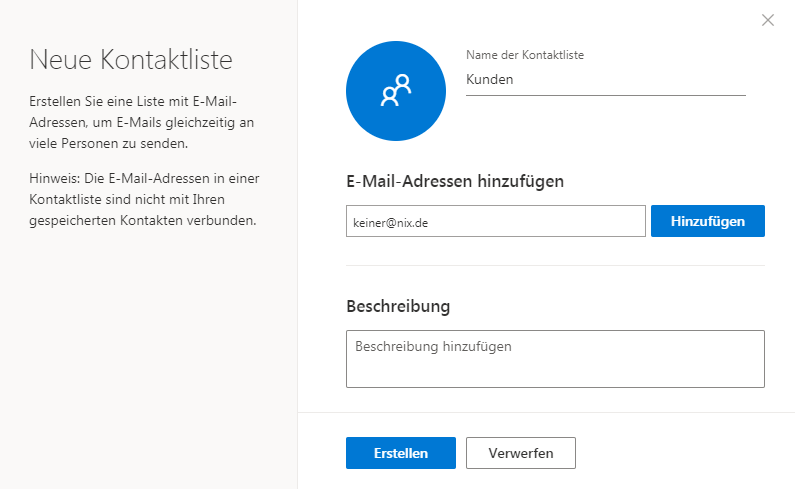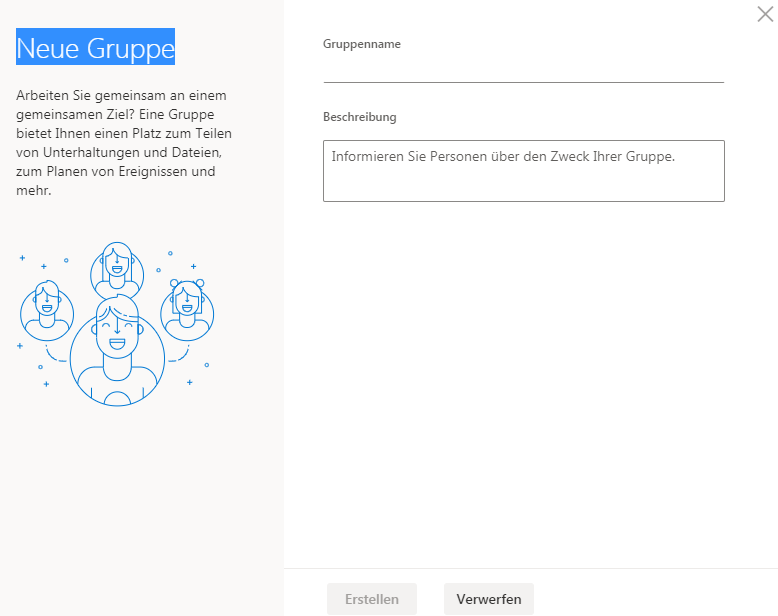Outlook.com bietet zusätzliche Funktionen, mit denen Sie ein Ereignis erstellen und planen können. Sie können auch einen neuen Kontakt, eine neue Kontaktliste und eine neue Gruppe erstellen, um die Zusammenarbeit auf dem Weg zu einem gemeinsamen Ziel zu erleichtern. Wenn Sie ein neues Ereignis erstellen und planen, erhalten Sie eine Erinnerung daran. So können Sie sicher sein, dass Sie keine wichtigen Meetings, Veranstaltungen, Geburtstage usw. verpassen werden. Die Erstellung von Kontaktlisten und Gruppen hilft Ihnen, Dateien und Dokumente miteinander zu teilen und gemeinsame Ziele zu erreichen. Lassen Sie uns sehen, wie dies erreicht werden kann.
Erstellen eines neuen Ereignisses, eines neuen Kontakts, einer neuen Gruppe
Hier sind die Schritte zum Erstellen eines neuen Ereignisses, eines neuen Kontakts, einer neuen Kontaktliste und einer neuen Gruppe in Outlook.com:
- Klicken Sie auf der Registerkarte Kalender auf Neues Ereignis.
- Klicken Sie auf der Registerkarte Personen auf Neuer Kontakt.
Unter dem Dropdown-Menü Neuer Kontakt finden Sie auch die Optionen Neue Kontaktliste und Neue Gruppe.
Geben Sie die erforderlichen Daten ein und klicken Sie dann auf Erstellen oder Speichern.
Sie finden die Registerkarten Kalender und Personen unten im linken Bereich.
Siehe untenstehende Abbildung.
So erstellen und planen Sie ein neues Ereignis in Outlook im Web
Gehen Sie auf die Registerkarte Kalender und klicken Sie auf Neues Ereignis. Es öffnet sich ein kleines Popup-Fenster mit Details wie Titelname, Datum, Uhrzeit, etc.
Um mehr davon zu erfahren, klicken Sie unten im Fenster auf Weitere Optionen.
Fügen Sie der Veranstaltung einen wichtigen Titel hinzu. Es könnte ein wichtiges Treffen sein, ein Flug, um eine Erinnerung zu erhalten, eine Geburtstagserinnerung, Dinge, die zu erledigen sind, etc.
Auf der linken Seite des Titels befindet sich ein Symbol. Wenn Sie auf dieses Symbol klicken, öffnet sich ein neues Popup-Fenster mit einer Reihe von verschiedenen Symbolen, wie z.B. einem Ebenensymbol, einem Notizsymbol, einem Paketliefersymbol, einem Personensymbol, einem Sternsymbol und vielem mehr.
Wählen Sie ein geeignetes Symbol für Ihre Veranstaltung.
Für die Veranstaltung können Sie in den folgenden Spalten gewünschte und optionale Teilnehmer einladen.
Füllen Sie Details wie Datum, Uhrzeit, Zeitzone, Ort aus und fügen Sie eine Beschreibung hinzu oder fügen Sie bei Bedarf Dokumente bei.
Sie können bei Bedarf die Optionen Ganztags und Skype-Meeting aktivieren.
Wenn Sie alle Angaben gemacht haben, bestätigen Sie dies einmal und klicken Sie dann auf Speichern. Ihre Veranstaltung ist nun gespeichert und geplant.
So erstellen Sie einen neuen Kontakt, eine Kontaktliste und eine Gruppe in Outlook.com
Gehen Sie auf die Registerkarte Personen unterhalb des linken Bereichs und klicken Sie auf Neuer Kontakt. Sie werden ein Dropdown-Menü sehen, das aus 3 Optionen besteht – Neuer Kontakt, Neue Kontaktliste und Neue Gruppe.
Um einen neuen Kontakt zu erstellen, klicken Sie auf Neuer Kontakt und ein neues Popup-Fenster wird geöffnet.
Fügen Sie den Vornamen, Nachnamen, die E-Mail-Adresse, die Handynummer, den Firmennamen und ggf. Notizen hinzu.
Klicken Sie auf Mehr hinzufügen, um weitere Telefonnummern, Adressen, Geburtstag, Jubiläum usw. hinzuzufügen, und klicken Sie dann auf Erstellen.
Neue Kontaktliste
- Wenn Sie eine E-Mail an mehrere Personen gleichzeitig senden möchten, müssen Sie eine Kontaktliste erstellen, die aus allen erforderlichen E-Mail-Adressen besteht.
- Füllen Sie die Details wie den Namen der Kontaktliste aus, fügen Sie E-Mail-Adressen hinzu und fügen Sie eine Beschreibung hinzu.
- Klicken Sie auf Erstellen. Deine Kontaktliste ist nun fertig.
Neue Gruppe
- Das Erstellen einer Gruppe gibt Ihnen die Möglichkeit, Gespräche, Dateien, Termine und mehr zu teilen. Es hilft einer Reihe von Menschen, gemeinsam auf ein gemeinsames Ziel hinzuarbeiten.
- Alles, was Sie tun müssen, ist, einen Gruppennamen und eine Beschreibung oder einen Zweck für die Erstellung der Gruppe hinzuzufügen.
- Klicken Sie auf Erstellen. Es öffnet sich ein weiteres Popup-Fenster.
- Fügen Sie der Gruppe Mitglieder oder E-Mail-Adressen hinzu, und klicken Sie dann auf Hinzufügen. Die neue Gruppe wird erstellt.
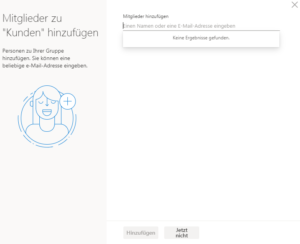
So können wir ein neues Ereignis, eine neue Kontakt- und Kontaktliste und eine neue Gruppe in Outlook.com erstellen.
Die Verwendung dieser Outlook-Funktionen macht Ihnen das Leben sehr einfach, da sie Sie ständig an die verschiedenen Veranstaltungen und Meetings erinnern und Ihnen helfen, mit wenigen Klicks Dateien und Dokumente mit Ihren Kontakten und/oder einer Gruppe von Personen zu chatten und zu teilen.